假設您想要新增兩周來查看新的完成日期,藉此調整專案的排程日期,或想要判斷單一活動完成專案工作清單需要多久時間。 您可以使用簡單的公式,在日期加上或減去天數,或者也可以使用專為處理 Excel 中的日期而設計的工作表函數。
從日期加上或減去天數
假設您的帳單將於每個月的第二個星期五到期。 您想要將資金轉移到您的支票帳戶,讓這些資金在該日期的 15 天前到達行事曆,因此您會從到期日減去 15 天。 在下列範例中,您將看到如何輸入正數或負數來加減日期。
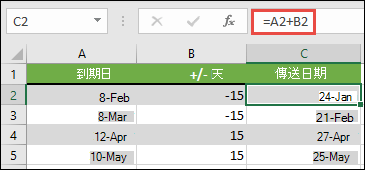
-
在欄 A 中輸入您的到期日。
-
在欄 B 中輸入要加減的天數。您可以輸入負數,將開始日期減去天數,以及要加到日期的正數。
-
在儲存格 C2 中,輸入 =A2+B2,然後視需要向下複製。
使用EDATE函數在日期加上或減去月數
您可以使用 EDATE函 數,快速加減日期中的月份。
EDATE 函數需要兩個自變數:開始日期和您要加減的月數。 若要減去月數,請輸入負數做為第二個自變數。 例如,=EDATE (“9/15/19”,-5) 會傳回 4/15/19。
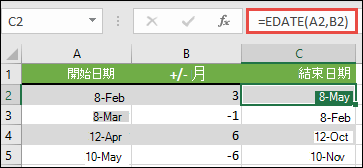
-
在此範例中,您可以在欄 A 中輸入開始日期。
-
在欄 B 中輸入要加減的月數。若要指出是否要減去一個月,您可以在數位 (例如 -1) 之前輸入減號 (-) 。
-
在 儲存格 C2 中輸入 =EDATE (A2,B2) ,然後視需要向下複製。
附註:
-
根據包含您所輸入公式的儲存格格式而定,Excel 可能會將結果顯示為序列值。 例如,8-Feb-2019 可能會顯示為43504。
-
Excel 會以連續的序列值儲存日期,以便將日期用於計算。 根據預設,1900 年 1 月 1 日是序列值 1,而 2010 年 1 月 1 日因為是 1900 年 1 月 1 日之後的 40,178 天,因此其序列值是 40179。
-
如果您的結果顯示為序列值,請選取有問題的儲存格,然後繼續執行下列步驟:
-
按 Ctrl+1 以啟動 [ 儲存格格式 ] 對話框,然後選取 [ 數值] 索 引標籤。
-
在 [ 類別] 底下,選取 [日期],選取您要的日期格式,然後選取 [確定]。 每一個儲存格中的值應該會顯示為日期,而不是顯示為數列。
-
-
從日期加上或減去年份
在此範例中,我們要使用下列公式,從開始日期加減年數:
=DATE(YEAR(A2)+B2,MONTH(A2),DAY(A2))
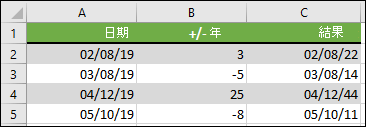
公式的運作方式:
-
YEAR 函數會查看儲存格 A2 中的日期,並傳回 2019。 接著從儲存格 B2 加上 3 年,得出 2022。
-
MONTH 和 DAY 函數只會傳回儲存格 A2 的原始值,但 DATE 函數需要這些值。
-
最後, DATE 函數會將這三個值合併為未來 3 年的日期 - 02/08/22。
在日期加上或減去天數、月數和年數的組合
在此範例中,我們要使用下列公式,從開始日期加減年、月和天:
=DATE (YEAR (A2) +B2,MONTH (A2) +C2,DAY (A2) +D2)
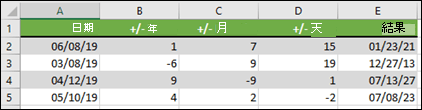
公式的運作方式:
-
YEAR 函數會查看儲存格 A2 中的日期,並傳回 2019。 然後從儲存格 B2 加上 1 年,得出 2020。
-
MONTH 函數會傳回 6,然後從儲存格 C2 加 7。 這會讓您感興趣,因為 6 + 7 = 13,也就是 1 年又 1 個月。 在此情況下,公式會辨識該值,並在結果中自動新增另一年,從 2020 加到 2021。
-
DAY 函數會傳回 8,並在其中加上 15。 如果您超過指定月份的天數,此功能的運作方式會與公式的 MONTH 部分類似。
-
DATE 函數接著將這三個值合併為未來 1 年、7 個月及 15 天的日期 — 01/23/21。
以下是一些您可以使用公式或工作表函數來處理日期的方式,例如,如果您新增兩周,或是完成任務所需的時間,可以找出對專案排程的影響。
假設您的帳戶有 30 天的計費週期,而您想要在 2013 年 3 月計費日期之前 15 天擁有帳戶中的資金。 以下說明如何使用公式或函數處理日期。
-
在儲存格 A1 中,輸入 2/8/13。
-
在儲存格 B1 中,輸入 =A1-15。
-
在儲存格 C1 中,輸入 =A1+30。
-
在儲存格 D1 中,輸入 =C1-15。
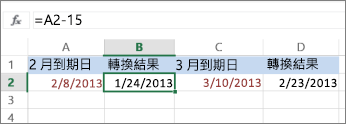
在日期加上月數
我們會使用 EDATE 函數,而您需要開始日期和您要新增的月數。 以下說明如何將 16 個月新增至 10/24/13:
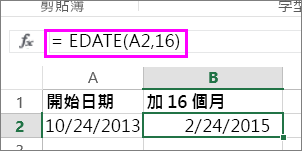
-
在儲存格 A1 中,輸入 10/24/13。
-
在儲存格 B1 中,輸入 =EDATE (A1,16) 。
-
若要將結果格式化為日期,請選取單元格 B1。 選取 [ 數值格式] 旁的箭號,> 簡短日期]。
在日期中減去月數
我們將使用相同的 EDATE 函數,將日期減去月數。
在儲存格 A1 中輸入日期,並在儲存格 B1 中輸入公式 =EDATE (2013/4/15,-5) 。

在這裡,我們要指定開始日期的值,輸入以引弧括住的日期。
您也可以只參照包含日期值的儲存格,或是使用 公式 =EDATE (A1,-5) 以取得相同的結果。
更多範例
在日期加上或減去年數

|
[開始日期] |
加上或減去的年份 |
公式 |
結果 |
|---|---|---|---|
|
10/24/2013 |
3 (加上 3 年) |
=DATE(YEAR(A2)+B2,MONTH(A2),DAY(A2)) |
10/24/2016 |
|
10/24/2013 |
-5 (減去 5 年) |
=DATE(YEAR(A4)+B4,MONTH(A4),DAY(A4)) |
10/24/2008 |










